Hoewel discussies op Twitter, nu X, de neiging hebben om openbaar te zijn, zijn er manieren om gesprekken privé te houden op het platform. Eén optie is het gebruik van de DM-functie (Direct Message) die beschikbaar is voor alle gebruikers van sociale media. Als je weet hoe je moet DM'en op Twitter, kun je contact maken met verschillende gebruikers en het gesprek gaande houden.
Gezien de aanzienlijke transformatie van het platform onder de nieuwe eigenaar, vraag je je af of er veranderingen zijn voor DM's. Dit handboek over Twitter DM's geeft gedetailleerde instructies over hoe je deze functie kunt gebruiken. Je leert welke instellingen bepalen wie je DM's kan sturen. Het beantwoordt ook een aantal veelgestelde vragen over DM's om je op de hoogte te brengen van alle wijzigingen.
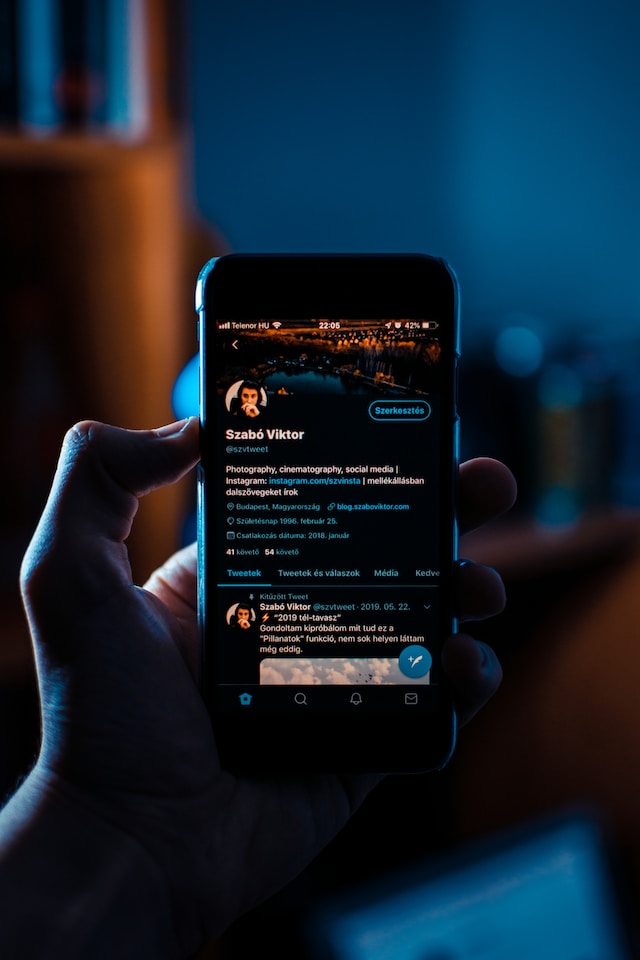
Inhoudsopgave
Hoe DM'en op Twitter voor het web?
Een Twitter DM is een van de vele manieren waarop je kunt converseren met andere gebruikers op het platform. In tegenstelling tot berichten en antwoorden, is het enige verschil dat de chat privé is. Niemand anders kan het gesprek zien, tenzij de gebruiker een deelnemer is. Als je wilt weten hoe je moet DM'en op Twitter voor het web, volg dan de instructies in deze gids:
- Open de startpagina van Twitter. Aan de linkerkant van het scherm vind je een snelle navigatiebalk. Klik op het DM-pictogram, dat eruitziet als een envelop.
- Begin een gesprek door op de knop Nieuw bericht te klikken. Je kunt ook het pictogram Nieuw bericht boven aan je scherm selecteren. Het lijkt op een envelop met een plusteken in een van de hoeken.
- Typ in het adresveld de gebruikersnaam of de naam van de persoon. Op Twitter voor het web kun je tot 100 gebruikers aan een groep toevoegen. Nadat je klaar bent met het toevoegen van mensen die de DM moeten ontvangen, klik je op Volgende.
- Er is een berichtveld met de tekst "Start een nieuw bericht". Typ de tekst die je als DM wilt verzenden. Je kunt foto's, video's, GIF's en emoji's in het bericht opnemen.
- Druk op Enter om de DM naar de gebruiker te sturen. Je kunt ook op de knop Verzenden drukken, die eruitziet als een papieren vliegtuigje.
Als je naar de volgende regel wilt gaan, druk je op de Shift-toets met de Enter-toets.
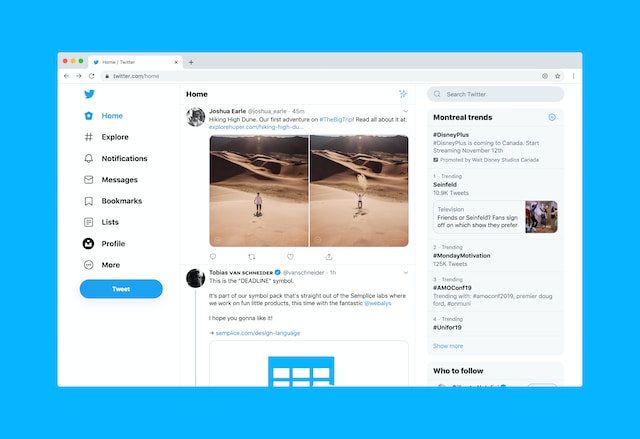
Hoe DM'en op Twitter voor Android en iOS?
De direct messaging-functie is ook beschikbaar op X, oftewel Twitter, voor Android en iOS. Als je de mobiele app gebruikt, kun je tot 150 mensen toevoegen aan de groepschat. Gebruik de onderstaande gids om te leren hoe je kunt DM'en op Twitter voor Android en iOS:
- Nadat je de app hebt geopend, kijk je naar de onderste navigatiebalk. Er staat een Berichten-pictogram , dat eruitziet als een envelop. Tik op het pictogram om de pagina Berichten te openen.
- In het adresveld kun je de naam of gebruikersnaam van het Twitter-account invoeren. Als je een discussie met meerdere gebruikers wilt voeren, tik je op Een groep maken. Selecteer Maken nadat je de leden voor de groepsdiscussie hebt gekozen. Anders kun je op de Twitter-gebruiker tikken om een gesprek te beginnen.
- Typ het bericht dat je naar de gebruiker wilt sturen. Je kunt foto's, video's en GIF's toevoegen. Als je een video verstuurt, mag deze niet langer zijn dan 45 seconden. Voor langere video's moet je een sectie van 45 seconden selecteren. Je kunt ook een spraakbericht van 140 seconden versturen. Je moet op het pictogram tikken, dat eruitziet als meerdere verticale lijnen. Dit pictogram is alleen zichtbaar als het berichtveld leeg is.
- Tik op de knop Verzenden. Aan de rechterkant van de berichtenbalk staat een papieren vliegtuigje. Dit is de knop Verzenden.
Gesproken DM's zijn alleen beschikbaar op Twitter voor Android en iOS. Je moet toestemming geven om de microfoon van je smartphone te gebruiken om het bericht op te nemen.

Hoe DM je iemand op Twitter die jou niet volgt?
Op 14 juli 2023 veranderde Twitter, ook wel bekend als X, de DM-functie om spamberichten te verminderen. Als je een bericht krijgt van een account dat je volgt, d.w.z. een Twitter-volger, komt het in je inbox terecht. Het is echter anders voor mensen die je niet volgt maar die een Twitter Blue, nu X Premium, abonnement hebben. Hun berichten komen naar je inbox als een verzoek. Dus, hoe DM je iemand op Twitter die je niet volgt?
Ondanks deze wijzigingen is het nog steeds mogelijk. De gebruiker moet echter wel Berichtverzoeken van iedereen toest aan inschakelen op de pagina met DM-instellingen. Als je wilt weten hoe je een gebruiker die jou niet volgt kunt DM'en, gebruik dan deze stap-voor-stap handleiding:
- Gebruik normaal of geavanceerd zoeken om de gebruiker te vinden die je een bericht wilt sturen.
- Open het profiel van de gebruiker en zoek naar het DM-pictogram. Het lijkt op een envelop. Als je dit pictogram niet kunt vinden, betekent dit twee dingen:
- De gebruiker moet je volgen.
- Je moet je abonneren op Twitter Blue, nu X Premium.
- Als je het DM-pictogram ziet, tik er dan op en stuur een Twitter-bericht. De gebruiker moet je verzoek accepteren als hij/zij het gesprek wil voortzetten.
Hoe Twitter DM-video's op het web opslaan?
Er is geen officiële manier om Twitter DM-video's op te slaan als je de website gebruikt vanaf een desktop of laptop. Gelukkig kun je nog steeds vertrouwen op verschillende diensten van derden. Dit deel van de gids hoe te DM'en op Twitter richt zich op een Google Chrome-extensie, Video Downloader PLUS. Zo sla je Twitter DM-video's op het web op met deze tool:
- Ga naar de Chrome Web Store op Google Chrome.
- Gebruik de zoekfunctie om Video Downloader PLUS te vinden.
- Klik op de knop Toevoegen aan Chrome. Er verschijnt een pop-up waarin wordt uitgelegd wat de extensie kan doen op je X-account, voorheen bekend als Twitter. Klik op Extensie toevoegen nadat u deze informatie hebt doorgenomen.
- In de rechterbovenhoek van het scherm staat een pictogram Extensies . Het ziet eruit als een puzzelstukje. Klik erop en selecteer vervolgens het speldpictogram naast Video Downloader PLUS. U ziet nu de Video Downloader PLUS-extensie in Chrome.
- Ga naar de DM die de video bevat die je wilt downloaden. Klik op de Video Downloader PLUS extensie. Je moet akkoord gaan met de voorwaarden om deze extensie te gebruiken.
- De extensie toont alle video's in verschillende resoluties die je kunt downloaden van de DM-pagina.
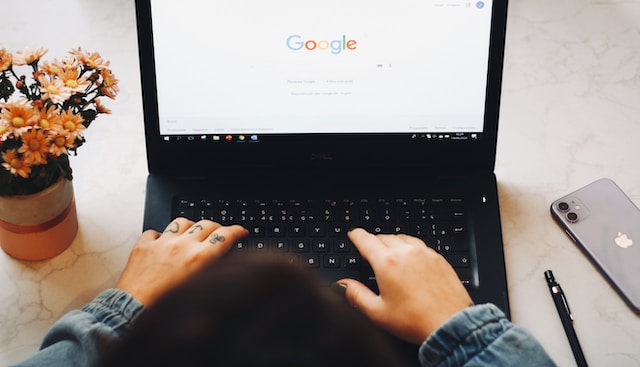
Hoe Twitter DM-video's opslaan op een iPhone?
Je moet een andere methode gebruiken omdat je geen browserextensies kunt gebruiken op iPhones. De makkelijkste en veiligste optie is om de ingebouwde schermrecorder van je smartphone te gebruiken. Deze functie maakt een video van wat je op je apparaat doet. Je kunt het gebruiken om video's op te nemen. In deze handleiding wordt uitgelegd hoe je Twitter DM-video's op je iPhone kunt opslaan:
- Open de pagina Instellingen en tik op Controlecentrum.
- Selecteer van alle opties het pluspictogram naast Schermopname. Hiermee wordt deze functie toegevoegd aan het Control Center.
- Ga naar de DM van de Twitter-gebruiker met de video die je wilt downloaden.
- Trek het Control Center omlaag en selecteer de schermopnameknop.
- Dit start het aftellen van drie seconden. Na deze periode registreert de smartphone wat er op het apparaat gebeurt.
- Wacht tot de hele video minstens één keer is afgespeeld. Trek dan het Control Center naar beneden en druk opnieuw op de schermopnameknop.
De bovenstaande handleiding is voor iPhones met iOS 16. Sommige instellingen kunnen verschillen afhankelijk van de iOS-versie. De schermopname die je maakt, bevat audio van de video. Er worden geen geluiden opgenomen van de microfoon van de iPhone. Dit betekent dat je je geen zorgen hoeft te maken over het toevoegen van ruis aan de opname. Probeer dit nadat je de instructies hebt gevolgd over hoe je iemand op Twitter kunt DM'en.
Hoe Twitter DM-video's opslaan op Android?
Er zijn verschillende manieren om Twitter DM-video's op te slaan als je een Android-toestel hebt. Hoewel er niets mis is met apps van derden, is het altijd beter om native functies te gebruiken. De meeste Android-smartphones hebben ingebouwde schermrecorders. Download alleen een app van derden als je er geen hebt op je apparaat. Je hoeft je geen zorgen te maken over wie toegang heeft tot je profiel als je geen andere diensten gebruikt. Kortom, het antwoord op de vraag hoe je Twitter DM-video's op Android kunt opslaan, is door een schermrecorder te gebruiken.
Het proces verschilt per fabrikant. Elke fabrikant plaatst een skin over het Android-besturingssysteem (OS). Je zou deze functie moeten kunnen activeren via het paneel Snelle instellingen. Dit is de pagina waar je verschillende instellingen vindt zoals WiFi, locatie, Bluetooth, zaklamp en automatisch draaien. Controleer of er extra opties zijn als deze niet zichtbaar zijn in het paneel Snelle instellingen. Je moet dit paneel bewerken om de extra instellingsopties te zien.
Als je een gebruiker kent, gebruik dan de bovenstaande gids hoe iemand te DM'en op Twitter om een bericht te sturen. Vraag de gebruiker om een video te sturen. Neem de inhoud op en bekijk het resultaat in de galerij van je smartphone.
Hoe DM op Twitter sluiten?
Wat als je veel spam of reclameberichten ontvangt van willekeurige gebruikers? Of dat sommige accounts je constant berichten sturen, ook al antwoord je niet. Weten hoe je DM op Twitter kunt sluiten zorgt ervoor dat alleen mensen die je kent en vertrouwt berichten kunnen sturen. Leer hoe je dit doet door de instructies in de onderstaande gids te volgen:
- Ga naar de DM-pagina vanaf de startpagina van X, voorheen Twitter. Gebruikers van Twitter voor Android en iOS kunnen op het enveloppictogram tikken in de onderste navigatiebalk. Als je Twitter voor het web gebruikt, staat het enveloppictogram in de snelle navigatiebalk aan de linkerkant.
- Zoek en open de DM-instellingenpagina door op de tandwielvormige knop te tikken. Je ziet deze knop naast de zoekbalk op Twitter voor Android en iOS. Hij staat boven de zoekbalk op Twitter voor het web.
- Er zijn drie opties die bepalen wie DM's naar je kan sturen:
- Alleen accounts die je volgt op Twitter
- Alleen gebruikers met een abonnement op Twitter Blue, nu X Premium
- Elke gebruiker met een Twitter-account
- Selecteer de eerste optie, waarmee alleen gebruikers die je volgt berichten kunnen sturen.
Onthoud dat deze functie alleen werkt voor nieuwe gesprekken van onbekende gebruikers. Het werkt niet voor actieve DM's. Wat betekent dit? Stel dat je de gids Hoe DM je iemand op Twitter volgt om een gebruiker te berichten die je niet volgt. Je wisselt een paar woorden met dit account. Nu schakel je Onder DM-instellingen Alleen accounts die je volgt op Twitter in. Deze gebruiker kan je nog steeds DM's sturen, ook al staan ze niet in je volgerslijst.

2 FAQs over Hoe iemand DM'en op Twitter
Je moet een aantal dingen weten over DM's voordat je deze functie gebruikt. Kun je bijvoorbeeld DM's sturen naar gebruikers die hun tweets afschermen? Het antwoord is ja, zolang ze hun DM-instellingen niet wijzigen. Deze sectie behandelt twee veelgestelde vragen die mensen stellen over hoe ze iemand kunnen DM'en op Twitter.
1. Iemand DM'en op Twitter: Kun je berichten verwijderen?
Nadat je de handleiding hebt gevolgd over hoe je iemand kunt DM'en op Twitter, kun je het bericht verwijderen. Het platform heeft een verwijderfunctie voor chat. Je kunt specifieke berichten of het hele gesprek verwijderen. Gebruik de onderstaande instructies om te leren hoe je DM's op Twitter kunt verwijderen:
- Als je een bepaald bericht wilt verwijderen, druk je lang op die tekst.
- Selecteer in het pop-upvenster Bericht voor u verwijderen.
- Er verschijnt nog een pop-up met een waarschuwingsbericht. Selecteer Verwijderen in dit pop-upvenster. Hiermee wordt het specifieke bericht verwijderd.
Je kunt ook de hele DM verwijderen:
- Ga naar de DM-pagina en druk lang op het gesprek dat je wilt verwijderen.
- Selecteer Gesprek verwijderen in het pop-upmenu.
- Het sociale medianetwerk zal je vragen om je beslissing te bevestigen. Klik op Verwijderen om het hele gesprek te verwijderen.
Wanneer je een Twitter-bericht of -gesprek verwijdert, verdwijnt het alleen van jouw kant. Met andere woorden, de persoon die deel uitmaakt van het gesprek kan de hele discussie zien.
Wat gebeurt er als je het gesprek verwijdert? In dat geval maak je geen deel meer uit van de groep. Als je de vorige beheerder was, kiest het platform de volgende. In dit geval wordt de persoon die je als eerste hebt uitgenodigd na het aanmaken van de groep de beheerder.
2. DM'en op Twitter: Hoeveel berichten kun je sturen?
Laten we zeggen dat je de handleiding voor DM op Twitter gebruikt om een gebruiker een bericht te sturen. Is er een limiet aan hoe vaak je deze functie kunt gebruiken? Je kunt geen DM's blijven sturen naar andere accounts als je een niet-geverifieerde Twitter-gebruiker bent. Twitter of X hebben niet bekendgemaakt hoeveel berichten je kunt sturen. Deze beperking ging in op 21 juli 2023.
Hoe verifieer je je account? Om DM's te ontgrendelen, moet je je abonneren op Twitter Blue, nu X Premium. Nadat je dit abonnement hebt aangevraagd, controleert het platform of je in aanmerking komt voor verificatie. Het sociale medianetwerk geeft je alleen het blauwe vinkje als je account aan de eisen voldoet.
Een van de voorwaarden om Twitter Blue, nu X Premium, te krijgen is om ervoor te zorgen dat je account geen spam bevat. Als er spamberichten zijn, kan het platform je abonnement annuleren. Wat als je lange tijd geen toegang had tot je account? Slechte acteurs hebben in die periode honderden spamberichten op je profiel geplaatst. Het is bijna onmogelijk om elk bericht te vinden en te verwijderen, tenzij je hier uren of dagen aan besteedt.
Gelukkig kun je terecht bij TweetDelete. Deze tool maakt het vinden en verwijderen van honderden of duizenden berichten eenvoudig. Je hoeft er maar een paar minuten voor uit te trekken. Het heeft ook een functie voor automatisch verwijderen. Richt je op specifieke woorden die je terugvindt in spamberichten om alle berichten die deze termen bevatten onmiddellijk te verwijderen. Zorg ervoor dat je in aanmerking komt voor Twitter Blue, nu X Premium, door TweetDelete vandaag nog te gebruiken!










